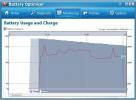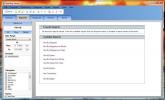Τρόπος δημιουργίας προσαρμόσιμου δίσκου διάσωσης συστήματος πολλαπλών εκκινήσεων
Οι εκκινήσιμοι δίσκοι System Rescue είναι κατασκευασμένοι για να βοηθούν τους χρήστες να αντιμετωπίζουν εύκολα αυτά τα προβλήματα του υπολογιστή, τα οποία είναι γενικά αρκετά δύσκολα επιδιόρθωση όπως κατεστραμμένος τομέας εκκίνησης, κακόβουλα αρχεία συστήματος, φυσικοί και λογικοί τομείς σκληρού δίσκου, αποτυχίες εγγραφής δίσκου και ούτω καθεξής επί. Στο προηγούμενο μας οδηγός για να σκουπίσετε εντελώς τον σκληρό δίσκο, σας προτείνουμε να χρησιμοποιήσετε DBAN (Darik's Boot And Nuke) Εκκινήστε το CD για να τεμαχίσετε τους βοηθητικούς και αφαιρούμενους σκληρούς δίσκους. Όπως κάθε άλλος δίσκος εκκίνησης, το DBAN εκτελείται σε ένα πλήρως απομονωμένο περιβάλλον για την εκτέλεση της λειτουργίας διαγραφής δίσκου. Εργαλεία όπως DBAN, eScan Rescue, MSSS, Hiren's Boot CD κ.λπ., απαιτούν την εγγραφή του αρχείου ISO σε ξεχωριστό δίσκο για τη δημιουργία δίσκου με δυνατότητα εκκίνησης για την επίλυση προβλημάτων υπολογιστή, αλλά τι γίνεται αν θέλετε να δημιουργήσετε έναν προσαρμόσιμο δίσκο USB ή CD / DVD με δυνατότητα εκκίνησης για να χρησιμοποιήσετε όλα τα αγαπημένα σας βοηθητικά προγράμματα διαγνωστικού συστήματος χωρίς να χρειάζεται να αλλάξετε τους δίσκους με δυνατότητα εκκίνησης στο σύστημα ξεκίνα?
ΣΑΡΔΟΥ (Shardana Antivirus Rescue Disk Utility) είναι μια μικρή, αλλά ισχυρή εφαρμογή για τη δημιουργία προσαρμόσιμων εκκινήσιμων CD / USB. Ενώ διατίθεται με όλα τα ευρέως χρησιμοποιούμενα διαγνωστικά εργαλεία συστήματος, όπως το Ubuntu Live CD, το BitDefender Rescue, το Panda Safe, το Ubuntu MRT, το GParted κ.λπ. Σας επιτρέπει να δημιουργήσετε ένα πολύ διαδραστικό μενού εκκίνησης για εύκολη πλοήγηση μεταξύ καθορισμένων (εγκατεστημένων) εργαλείων. Είναι βασικά ένα πρόγραμμα πολλαπλών εκκίνησης USB και CD / DVD για Windows που επιτρέπει στον χρήστη είτε να κατεβάσει το σύστημα δίσκους διάσωσης ή καθορίστε τους δίσκους που έχουν ήδη ληφθεί (σε μορφή ISO) για τη δημιουργία μιας διάσωσης συστήματος all-in-one δίσκος.
Περιλαμβάνει μια σειρά από βοηθητικά προγράμματα προστασίας από ιούς τρίτων, συμπεριλαμβανομένων των AOSS PcTools, AVG Rescue, Avira AntiVir Rescue, Dr. Web Live, Kaspersky Rescue κ.λπ. για εκτέλεση σάρωσης ιών χαμηλού επιπέδου σε ολόκληρο τον σκληρό δίσκο. Επιπλέον, έχετε την επιλογή να προσθέσετε πολλούς δίσκους διάσωσης τρίτων και εργαλεία διάγνωσης συστήματος όπως το Clonezilla, GParted, NT Password, Ophcrack, Ultimate Boot CD, Trinity Rescue Disk, Parted Magic, Ping, Redo Backup Live CD κλπ, από Βοηθητικά προγράμματα Ενότητα. Μερικοί Linux και Παράθυρα σχετικά εργαλεία και Ζωντανά CD παρέχονται επίσης (Austrumi, BackTrack, Damn Small Linux, Ubuntu Live, Kubuntu Live, Mint, Puppy Linux, Slax, xPUD, LiveXP, WindowsPE, VistaPE, Win7PE κ.λπ.) για την εφαρμογή διορθώσεων σε κατεστραμμένο λειτουργικό σύστημα εγκατάσταση.

Για να ξεκινήσετε, απλώς επιλέξτε τα εργαλεία Antivirus, βοηθητικά προγράμματα, εργαλεία Windows και Linux από τις αντίστοιχες ενότητες για να τα εγγράψετε στο δίσκο. Εάν δεν διαθέτετε τα απαιτούμενα αρχεία ISO ή εκκινήσιμα επιλεγμένων εργαλείων, μπορείτε να τα κατεβάσετε από την εφαρμογή. έρχεται με multi-downloader που μπορεί αυτόματα να πάρει τις εικόνες ISO συγκεκριμένων εργαλείων και, στη συνέχεια, να τις κατεβάσετε μαζικά. Ωστόσο, εάν θέλετε να συμπεριλάβετε με μη αυτόματο τρόπο το αρχείο εικόνας ISO ενός βοηθητικού προγράμματος ή ενός δίσκου OS Live, τοποθετήστε τις εικόνες ISO SARDU_2.0.4.3 \ ISO φάκελο και, στη συνέχεια, ανανεώστε τις εικόνες ISO χρησιμοποιώντας το κουμπί Ανανέωση ISO στη γραμμή εργαλείων.

Όλα τα προαναφερθέντα εργαλεία ομαδοποιούνται στις καρτέλες. Από την καρτέλα Antivirus, μπορείτε να συμπεριλάβετε εκκινήσεις σουίτες antivirus στο δίσκο σας, ενώ στην καρτέλα Utility, θα βρείτε ένα ευρύ εύρος βοηθητικών προγραμμάτων συντήρησης & διαγνωστικών συστημάτων, συμπεριλαμβανομένων των GParted, Ophcrack, Partition Wizard, OpenDiagnostics και περισσότερο.

Οι καρτέλες Linux και Windows σάς επιτρέπουν να συμπεριλάβετε OS Live CD που βασίζονται σε Linux (σε μορφή ISO) και Windows Live CD, δίσκους διάσωσης στο δίσκο πολυμέσων σας (CD / DVD ή USB). Εκτός από τους δίσκους αποκατάστασης των Windows, σας επιτρέπει επίσης να προσθέσετε Windows Installer για Windows XP, Vista και Windows 7. Εάν δεν διαθέτετε Windows Installer (εικόνα ISO), πρέπει να αγοράσετε την εικόνα ISO του προγράμματος εγκατάστασης για να την προσθέσετε στο δίσκο πολυμέσων σας.
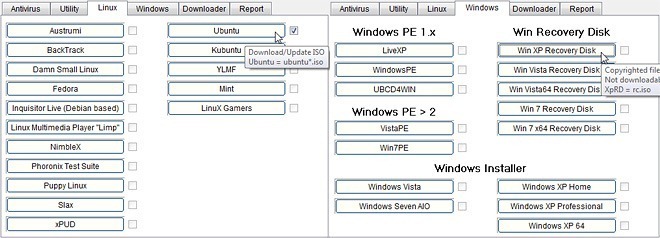
Επιλέγοντας ένα εργαλείο που παρατίθεται στις καρτέλες, θα το στείλει για λήψη ουράς, όπου πρέπει να ξεκινήσετε με μη αυτόματο τρόπο τη διαδικασία λήψης. Στην καρτέλα Λήψη, κάντε κλικ στο Έναρξη για να ξεκινήσετε τη λήψη συγκεκριμένων εργαλείων και δίσκων διάσωσης. Μόλις τελειώσετε, συνδέστε το δίσκο σας (USB ή CD / DVD) και κάντε κλικ στο αντίστοιχο κουμπί που βρίσκεται στη δεξιά πλευρική γραμμή για να ξεκινήσετε τη διαδικασία εγγραφής δίσκου ή CD.

Όταν δημιουργείται εκκίνηση δίσκου CD / DVD ή USB, πρέπει να αλλάξετε την προτεραιότητα εκκίνησης του συστήματος από το μενού BIOS. Για να το κάνετε αυτό, επανεκκινήστε το σύστημα στο μενού BIOS πατώντας F2, F10, Del ή άλλο καθορισμένο από το σύστημα πλήκτρο. Μεταβείτε στο μενού Επιλογές εκκίνησης και ορίστε το εξωτερικό USB ή CD / DVD ROM ως πρώτη επιλογή εκκίνησης. Μόλις τελειώσετε, αποθηκεύστε τις αλλαγές που έγιναν στο BIOS και επανεκκινήστε το σύστημά σας. Θα σας μεταφέρει στο μενού εκκίνησης του SARDU, εμφανίζοντας όλα τα καθορισμένα εργαλεία, δίσκους ζωντανών μέσων και άλλες επιλογές διάσωσης συστήματος.
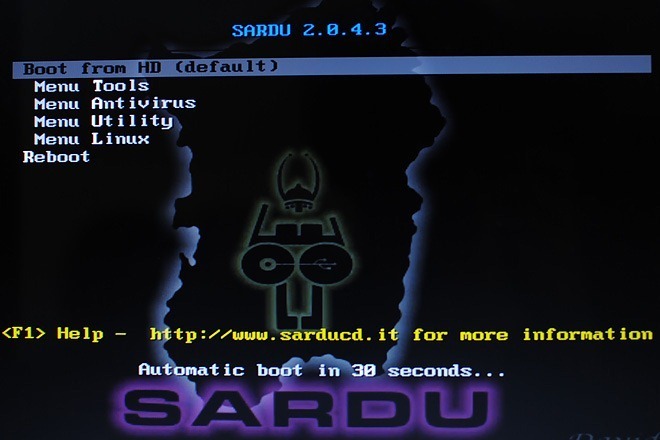
Το μενού εκκίνησης SARDU περιλαμβάνει ορισμένα βασικά εργαλεία διάγνωσης συστήματος, συμπεριλαμβανομένων των SuperGrub2, HDT (Hardware Detection Εργαλείο), TestDisk & PhotoRec (για ανάκτηση δεδομένων) και Lilopwd (για ανάκτηση κωδικού πρόσβασης), PLop Boot Manager και FreeDOS. Μπορείτε να χρησιμοποιήσετε το SuperGrub για να αντιμετωπίσετε προβλήματα εκκίνησης OS και να εντοπίσετε εγκατεστημένα λειτουργικά συστήματα, ενώ TestDisk και PhotoRec θα σας επιτρέψει να εκτελέσετε εργασίες ανάκτησης δεδομένων χαμηλού επιπέδου σε ολόκληρο τον σκληρό δίσκο. Ωστόσο, εάν απλά πρέπει να ανακτήσετε τον χαμένο κωδικό πρόσβασης, Λίλοπντ μπορεί να βοηθήσει? Είναι μια μικρή εφαρμογή για την ανάκτηση ξεχασμένων κωδικών πρόσβασης για λειτουργικό σύστημα Linux και Windows.

ο Antivirus Το μενού εμφανίζει όλες τις προεπιλεγμένες εκκινήσεις antivirus σουίτες. Εδώ, μπορείτε να εκκινήσετε το σύστημά σας από, ας πούμε, AVG, Avira και να σαρώσετε τον σκληρό δίσκο για ιούς και κακόβουλα προγράμματα.
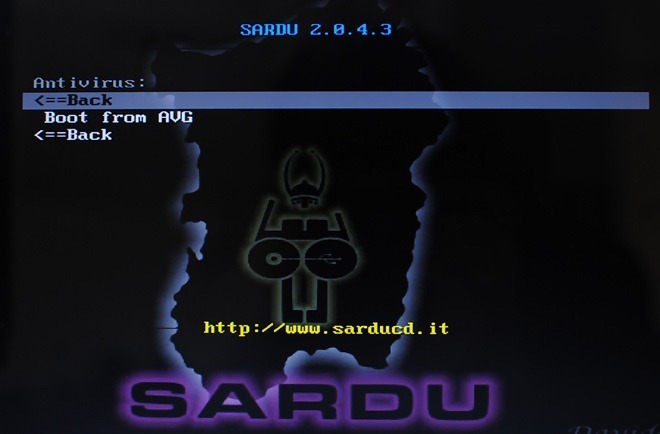
Το μενού Utility σάς επιτρέπει να εκτελείτε βοηθητικά προγράμματα επιδιόρθωσης συστήματος που επιλέξατε κατά τη δημιουργία του δίσκου εκκίνησης SARDU. Πρέπει να σημειωθεί ότι αυτά τα βοηθητικά προγράμματα δεν εκτελούνται σε περιβάλλον SARDU, όταν επιλέγετε το βοηθητικό πρόγραμμα, το SARDU θα σας μεταφέρει στο καθορισμένο μενού εκκίνησης Utility.

Τα μενού Linux και Windows σάς επιτρέπουν να εκκινήσετε επιλεγμένο λειτουργικό σύστημα. Απλώς επιλέξτε το ζωντανό λειτουργικό σύστημα από το οποίο θέλετε να εκκινήσετε και θα σας μεταφέρει στο επιλεγμένο μενού εκκίνησης του λειτουργικού συστήματος.
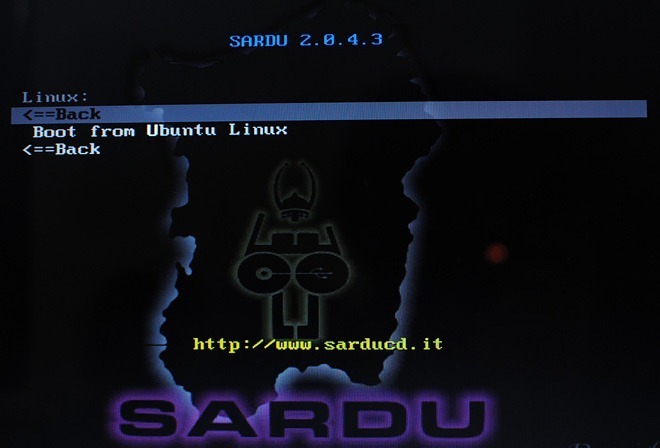
Εάν χρησιμοποιείτε πολλά CD εκκίνησης για τον εντοπισμό και την επίλυση προβλημάτων συστήματος, το SARDU θα σας βοηθήσει να εκτελέσετε όλους τους τύπους συστήματος διαγνωστικά προγράμματα από έναν μόνο δίσκο, εξοικονομώντας σας από την ταλαιπωρία της εναλλαγής μεταξύ της διάσωσης του συστήματος δίσκοι Το SARDU υποστηρίζει εκδόσεις πελατών και διακομιστών των Windows.
Λήψη SARDU
Έρευνα
Πρόσφατες δημοσιεύσεις
Αυξήστε το χρόνο μπαταρίας του φορητού υπολογιστή των Windows βελτιστοποιώντας τη χρήση
Όταν βγήκαν οι φορητοί υπολογιστές, θεωρούνταν ένας πολύ καλός τρόπ...
Δαπάνες προβολής: Παρακολούθηση εξόδων, διαχείριση μηνιαίων προϋπολογισμών και λογαριασμών
Η διαχείριση των προσωπικών σας οικονομικών αυτές τις μέρες δεν είν...
Εξαγωγή υπότιτλων υπότιτλων από δίσκο DVD & Blu-ray
Οι υπότιτλοι υπότιτλων μπορούν να ενεργοποιηθούν και να απενεργοποι...